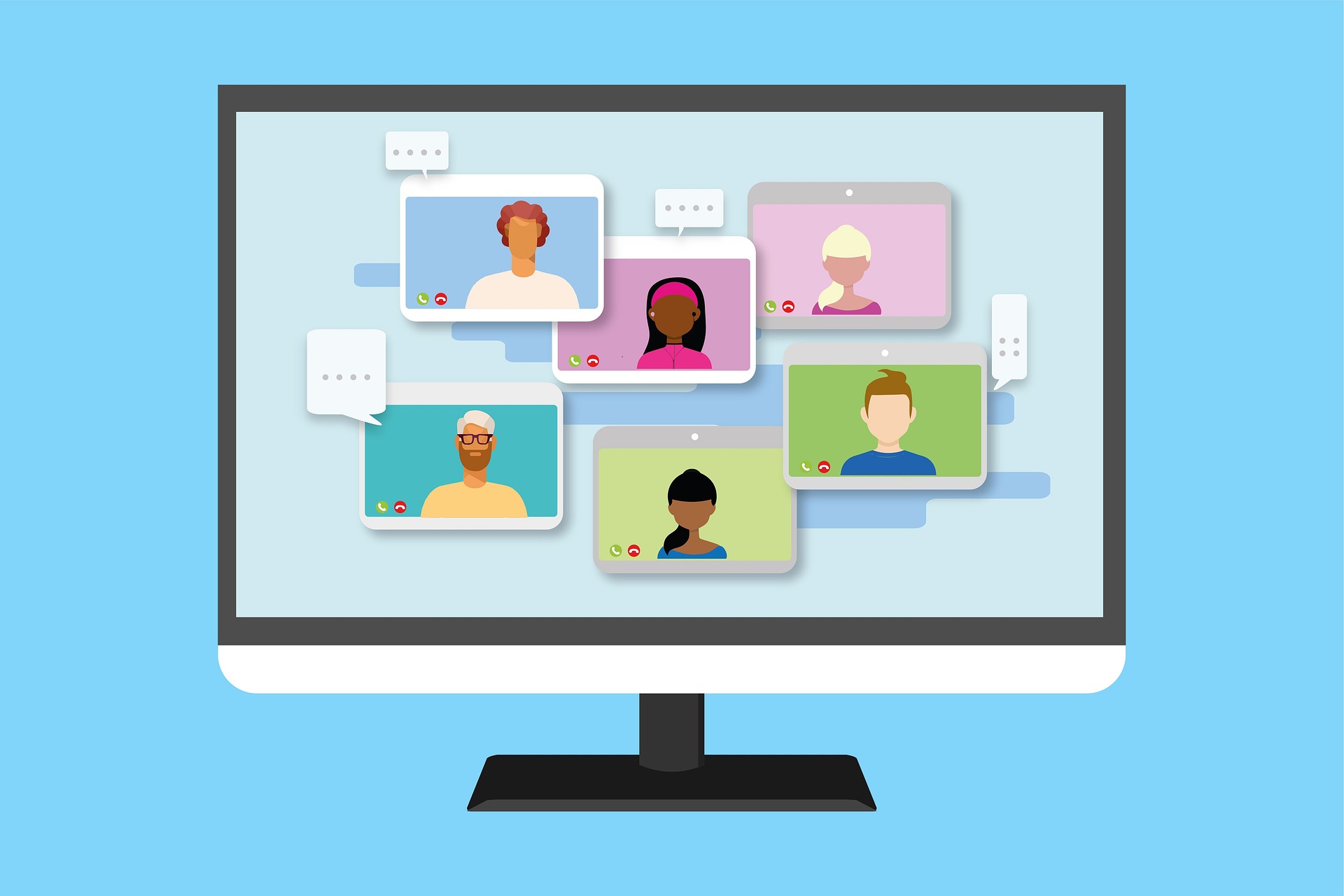Lorsque le coronavirus a frappé le monde, il a provoqué beaucoup de confusion et de peur. Le monde devait aller de l’avant, mais le changement de routine était impératif pour la survie. C’est là que les lieux de réunion virtuels comme Zoom, Slack, Microsoft Teams, etc. sont entrés en action. Quiconque a assisté à des réunions Zoom ou suivi des cours virtuels conviendra que ces réunions virtuelles sont extrêmement fatigantes. Donc, si vous devez toujours supporter ces réunions Zoom inutilement longues et que vous voulez apprendre des astuces pour les sauter aussi astucieusement que possible sans offenser votre patron ou votre professeur, alors vous êtes au bon endroit.
Sommaire
Trucs pour éviter les réunions Zoom
Zoom est devenu un lieu important pour organiser des réunions d’affaires et des cours en ligne après que la pandémie ait frappé le monde entier. Aujourd’hui encore, Zoom joue un rôle essentiel dans nos vies. C’est parce que les réunions Zoom sont plus faciles à organiser et qu’il n’y a pas de gaspillage de ressources dans la conduite de ces réunions.
Le problème des réunions Zoom est qu’elles sont si insatisfaisantes et épuisantes. Vous devez garder les yeux rivés sur vos écrans, avec un contact visuel et une concentration intenses. Tout ce processus semble extrêmement artificiel et épuisant pour votre esprit. Il n’y a pas de signaux non verbaux, il est donc plus difficile de maintenir l’intérêt de ces réunions pendant plus longtemps.
Naturellement, vous voudriez sauter ces réunions si vous en aviez l’occasion.
Le problème est que vous ne pouvez pas simplement quitter la réunion Zoom, surtout s’il s’agit d’une réunion d’affaires importante ou d’un cours en ligne. Vous devez avoir une véritable raison ou une excuse valable (ou crédible) pour ne pas assister à une vidéoconférence épuisante.
Vous finirez par être à court d’excuses, alors il doit y avoir une solution de contournement des réunions Zoom pour vous aider à les sauter sans que personne ne s’en aperçoive.
Permettez-nous de vous donner quelques astuces !
Méthode n°1 : Enregistrez une vidéo et utilisez-la comme fond d’écran personnalisé sur Zoom.
Pour y parvenir, vous devez suivre attentivement les étapes suivantes. Ne sautez aucune étape. La moindre faille peut révéler votre astuce, et ainsi affecter votre crédibilité.
Tout commence donc par l’enregistrement de la vidéo sur Zoom ou toute autre plateforme (vraiment !). Nous vous expliquons comment le faire sur Zoom.
Étape 1 : Enregistrer la vidéo
- Ouvrez l’application Zoom sur votre PC.
- Cliquez sur le bouton « Nouvelle réunion ».
- Cliquez sur le bouton d’enregistrement en bas.
- Une fois que vous avez terminé, cliquez sur l’option « Stop recording » pour arrêter l’enregistrement.
- Cliquez sur le bouton « End » pour mettre fin à la réunion.
- Sélectionnez « Terminer la réunion pour tous ».
- La réunion enregistrée sera automatiquement sauvegardée dans un dossier qui apparaîtra dès que vous y mettrez fin.
Voici quelques conseils essentiels à suivre pendant l’enregistrement de la vidéo :
Assurez-vous d’éteindre votre microphone pendant l’enregistrement de la vidéo.
Vous pouvez également modifier l’arrière-plan de votre vidéo en appuyant sur la petite flèche située à côté de « Arrêter la vidéo » et en sélectionnant « Choisir un arrière-plan virtuel » ou « Flouter mon arrière-plan ».
Agissez comme vous voulez apparaître dans la vidéo, par exemple en fixant la caméra, en écrivant quelque chose ou en hochant la tête.
Étape 2 : coupez la vidéo
Maintenant, utilisez n’importe quel outil de montage pour couper les bords noirs de votre vidéo ou couper n’importe quelle partie comme vous le souhaitez. Vous pouvez ajouter d’autres effets ou modifier toute partie de la vidéo que vous n’aimez pas (si vous le souhaitez).
Vous pouvez sauter cette étape si vous êtes satisfait de la vidéo enregistrée.

Étape 3 : utilisez votre vidéo créée comme arrière-plan dans Zoom
Voici une tâche encore plus facile. Vous devez faire de votre vidéo enregistrée l’arrière-plan virtuel de votre prochaine réunion Zoom.
Les étapes sont les suivantes :
- Ouvrez Zoom une fois de plus.
- Appuyez sur l’icône des paramètres dans le coin supérieur droit.
- Dans le panneau de gauche, sélectionnez l’onglet « Arrière-plan et effets ».
- Tapez sur le petit signe « + » à droite.
- Sélectionnez l’option « Ajouter une vidéo ».
- Parcourez la vidéo créée ci-dessus sur votre appareil et sélectionnez-la.
Si vous n’avez pas la possibilité d’ajouter votre vidéo personnalisée dans les arrière-plans des réunions Zoom, vous pouvez essayer OBS (Open Broadcaster Software) et y lancer votre vidéo préenregistrée.
Ensuite, allez dans Zoom meeting et sélectionnez « OBS Virtual Camera » comme source de caméra pour Zoom Video dans « Settings ». Désormais, votre vidéo préenregistrée diffusée dans l’application OBS sera également diffusée en boucle dans votre Zoom.
Comment faire semblant que le zoom ne fonctionne pas ?
Méthode n° 2 : trouvez des excuses
Si vous ne voulez pas essayer la méthode moins offensante décrite ci-dessus pour sauter un cours Zoom, vous pouvez vous trouver des excuses pour l’éviter. Il y a des tonnes d’excuses auxquelles vous pouvez penser. Laissez libre cours à votre créativité.
La plus facile et la plus courante est de blâmer le Wi-Fi. Vous pouvez également utiliser Snap Camera et le filtre de mise en mémoire tampon pour rendre votre excuse de mauvaise connexion Internet encore plus solide.
Ensuite, il y a toujours la maladie de quelqu’un, le rendez-vous chez le médecin, la réunion parents-enseignants, la maison en feu, une autre réunion inattendue, etc. pour vous extirper des réunions épuisantes du Zoom.
Soyez créatif !
N’oubliez pas que les excuses ne fonctionnent qu’une ou deux fois. Si vous trouvez constamment de telles excuses, les gens ne vous prendront pas au sérieux.

Derniers mots
Les réunions Zoom sont fatigantes et épuisantes, c’est la vérité bien connue à leur sujet. La bonne nouvelle, c’est que vous pouvez vous passer de certaines d’entre elles si vous essayez notre astuce la prochaine fois que vous en rencontrerez une épuisante, sans offenser personne.
Il suffit d’enregistrer une réunion et de la faire jouer en boucle comme fond sonore sur Zoom.
Si vous ne voulez pas suivre cette voie, vous pouvez toujours trouver des excuses bidons pour vous sortir des réunions épuisantes et souvent à glacer le sang sur Zoom.